คุณต้องการติดตั้ง Kaspersky Antivirus, Kaspersky Internet Security หรือ Kaspersky Total Security บน Windows PC ของคุณใหม่ แต่จำรหัสเปิดใช้งานไม่ได้หรือไม่ นี่คือวิธีการติดตั้ง Kaspersky อย่างถูกกฎหมายโดยไม่ต้องใส่รหัสเปิดใช้งาน
เมื่อคุณซื้อใบอนุญาต Kaspersky ในร้านค้าอย่างเป็นทางการหรือร้านค้าออนไลน์อื่น ๆ รหัสเปิดใช้งานจะถูกส่งไปยังที่อยู่อีเมลของคุณ คุณสามารถใช้รหัสเปิดใช้งานเพื่อเปิดใช้งานผลิตภัณฑ์ Kaspersky ของคุณหลังจากติดตั้งติดตั้งใหม่หรือถ่ายโอนใบอนุญาต Kaspersky ไปยังพีซีเครื่องอื่น

แต่เมื่อคุณซื้อผลิตภัณฑ์ Kaspersky ที่ร้านค้าปลีกคุณจะได้รับกล่อง Kaspersky ซึ่งรวมถึง Kaspersky CD และกระดาษที่มีรหัสเปิดใช้งาน
ผู้ใช้หลายคนมักวางกระดาษที่มีรหัสเปิดใช้งานผิดและพยายามค้นหาเฉพาะขณะติดตั้ง Kaspersky อีกครั้ง
โชคดีที่ หากผลิตภัณฑ์ Kaspersky ที่ติดตั้งในปัจจุบันเปิดใช้งานอย่างถูกกฎหมายบนพีซีของ คุณคุณไม่จำเป็นต้องใช้รหัสเปิดใช้งานเพื่อติดตั้งใหม่และเปิดใช้งาน ได้ถ้าติดตั้งและเปิดใช้งาน Kaspersky บนพีซีของคุณคุณสามารถติดตั้งและเปิดใช้งานใหม่ได้โดยไม่ต้องใช้รหัสเปิดใช้งาน
Kaspersky อนุญาตให้ผู้ใช้ถอนการติดตั้งผลิตภัณฑ์ Kaspersky โดยไม่ลบข้อมูลลิขสิทธิ์ออกจากพีซีของคุณ เมื่อคุณติดตั้ง Kaspersky ใหม่อีกครั้งการตั้งค่าจะใช้ข้อมูลใบอนุญาตเดียวกันเพื่อเปิดใช้งานสำเนา Kaspersky ของคุณ
ติดตั้ง Kaspersky อีกครั้งโดยไม่ใช้รหัสเปิดใช้งาน
นี่คือวิธีการติดตั้งผลิตภัณฑ์ Kaspersky ใหม่โดยไม่ต้องใช้รหัสเปิดใช้งาน
ขั้นตอนที่ 1: เปิดกล่องคำสั่ง เรียกใช้ โดยการกดโลโก้ Windows และปุ่ม R
ขั้นตอนที่ 2: ในกล่องคำสั่งเรียกใช้พิมพ์ Appwiz.cpl แล้วคลิกปุ่ม ตกลง มันจะเปิดหน้าต่างโปรแกรมและคุณสมบัติ
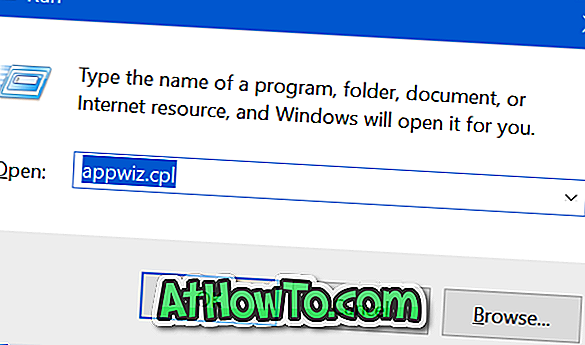
ขั้นตอนที่ 3: ค้นหารายการผลิตภัณฑ์ Kaspersky คลิกขวาที่ รายการแล้วคลิก ถอนการติดตั้ง / เปลี่ยนตัว เลือก

ขั้นตอนที่ 4: ตอนนี้คุณจะเห็นกล่องโต้ตอบการยืนยัน คลิกที่ปุ่ม ดำเนินการต่อ

ขั้นตอนที่ 5: ถัดไปคุณจะเห็นตัวช่วยสร้างการตั้งค่า Kaspersky คลิกปุ่ม ถัดไป
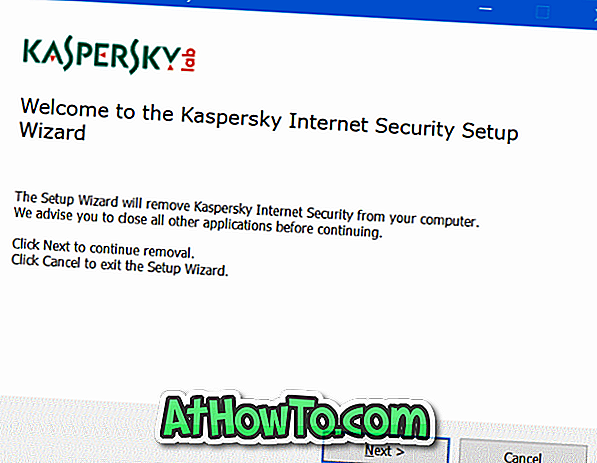
ขั้นตอนที่ 6: เมื่อคุณเห็นหน้าจอต่อไปนี้ให้แน่ใจว่าได้เลือก ข้อมูลใบอนุญาต แล้วคลิกปุ่ม ถัดไป จากที่นี่เป็นต้นไปทำตามคำแนะนำบนหน้าจอเพื่อถอนการติดตั้ง Kaspersky
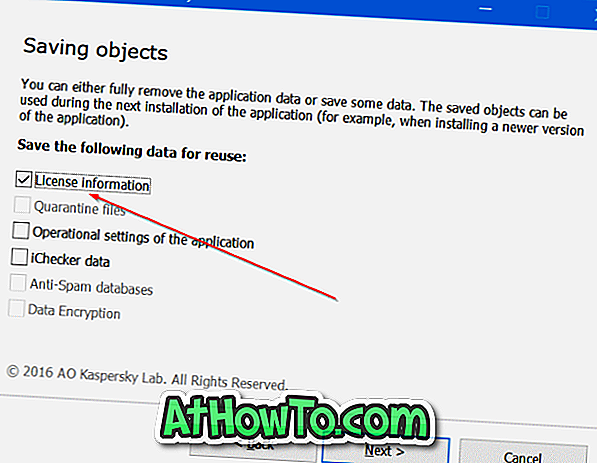
เมื่อการถอนการติดตั้งเสร็จสมบูรณ์โปรดรีบูตพีซีของคุณอีกครั้ง
ขั้นตอนที่ 7: ดาวน์โหลด Kaspersky สำเนาใหม่แล้วติดตั้งเหมือนเดิม การตั้งค่า Kaspersky จะใช้ข้อมูลใบอนุญาตที่บันทึกไว้ก่อนหน้าโดยอัตโนมัติเพื่อเปิดใช้งานสำเนาผลิตภัณฑ์ Kaspersky ของคุณ สนุก!













